
- •Vba в приложении к Word
- •Практическая работа № 1 “Работа в Wоrd”
- •Практическая работа № 2 “Количество абзацев в документе”
- •Текст программы
- •Практическая работа № 3 “Количество букв “а” (русских) в абзаце”
- •Текст программы
- •Практическая работа № 4 “Предложения в абзаце”
- •Текст программы
- •Практическая работа № 5 “Слова-палиндромы”
- •Текст программы
Текст программы
Private Sub CommandButton2_Click() Начало программы
Dim b As String
Dim k As Integer
Dim dl As Long
Dim Text As String
Dim Nab As Integer
Dim i As Long
Dim REZULTAT As Range
kol = 0
Nab = InputBox("Введите номер абзаца", "Подсчитаем буквы а")
k = ActiveDocument.Paragraphs.Count
If Nab > k Then
MsgBox "В тексте нет такого абзаца", 48, "Предупреждение"
End
End If
b = ActiveDocument.Paragraphs(Nab).Range
dl = Len(b)
For i = 1 To dl
If Mid(b, i, 1) = "а" Or Mid(b, i, 1) = "А" Then kol = kol + 1
Next i
MsgBox kol
Text = "Количество букв а в абзаце с номером "& Nab & " - " & kol & "."
ActiveDocument.Paragraphs(k).Range.InsertParagraphAfter
Set REZULTAT = ActiveDocument.Paragraphs(k + 1).Range
With REZULTAT
.InsertBefore Text
.Font.Name = "Arial"
.Font.Size = 14
.Font.ColorIndex = wdDarkRed
End With
End Sub
Строка программы |
Пункт алгоритма |
Private Sub CommandButton2_Click() Начало программы |
Начало |
Dim b As String |
1a |
Dim k As Integer |
1b |
Dim dl As Long |
1c |
Dim Text As String |
1d |
Dim Nab As Integer |
1e |
Dim i As Long |
1f |
Dim REZULTAT As Range |
1g |
kol = 0 |
|
Nab = InputBox("Введите номер абзаца", "Подсчитаем буквы а") |
2 |
k = ActiveDocument.Paragraphs.Count |
3 |
If Nab > k Then |
4 |
MsgBox "В тексте нет такого абзаца", 48, "Предупреждение" |
4 |
End |
4 |
End If |
4 |
b = ActiveDocument.Paragraphs(Nab).Range |
5 |
dl = Len(b) |
6 |
For i = 1 To dl |
7 |
If Mid(b, i, 1) = "а" Or Mid(b, i, 1) = "А" Then kol = kol + 1 |
7 |
Next i |
7 |
MsgBox kol |
Отладочная печеть |
Text = "Количество букв а в абзаце с номером "& Nab & " - " & kol & "." |
8 |
ActiveDocument.Paragraphs(k).Range.InsertParagraphAfter |
9 |
Set REZULTAT = ActiveDocument.Paragraphs(k + 1).Range |
|
With REZULTAT |
|
.InsertBefore Text |
10 |
.Font.Name = "Arial" |
11 |
.Font.Size = 14 |
11 |
.Font.ColorIndex = wdDarkRed |
11 |
End With |
|
End Sub |
Конец программы |
Результат выполнения представлен на рисунке.
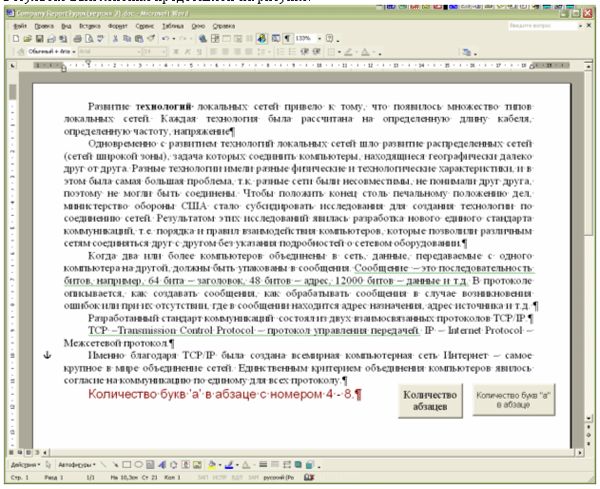
Практическая работа № 4 “Предложения в абзаце”
Эта практическая работа выполняется с тем же документом, что и работа № 9–2 и 9–3 (или с любым текстом, который состоит из нескольких абзацев). Задача заключается в том, чтобы программно определить номер абзаца, в котором наибольшее количество предложений; выделить сообщение о номере абзаца и о количестве предложений, используя диалоговое окно; выделить этот абзац другим цветом.
Порядок работы.
1. Вызвать панель элементов управления “Вид | Панели инструментов | Элементы управления”.
2. Подготовить кнопку “CommandButton3” на рабочем листе ниже текста.
3. Переименовать кнопку в “Предложения в абзаце”.
4. Придать ей формат обтекания по контуру, чтобы кнопку можно было перемещать по листу.
5. Выбрать в контекстно-зависимом меню этого объекта пункт “Исходный текст” или два раза щелкнуть по кнопке (попадаем в редактор в режим написания программы).
Алгоритм выполнения задания следующий:
1. Объявить переменные:
a) k — переменная для хранения количества абзацев в документе;
b) kol — переменная для хранения количества предложений в абзаце;
c) i — переменная для организации цикла;
d) Mas() — массив для занесения количества предложений в абзацах;
e) Otvet — переменная для формирования текста-ответа с результатами;
f) Max — переменная для хранения максимального количества предложений в абзаце;
g) ind — переменная для хранения номера абзаца с максимальным количеством предложений;
h) REZULTAT — переменная, которая определит область абзаца, к которому надо применить элементы форматирования.
При объявлении массива нам неизвестно количество абзацев в документе. Поэтому объявление массива производим в два этапа: 1-й этап — объявление без размера Dim Mas() As Integer; 2-й этап — после определения количества абзацев в документе переопределяем размерность массива ReDim Mas(k) As Integer. Такие массивы называются динамическими.
Кроме этого, чтобы индекс массива начинался с 1, а не с 0 (для удобства работы), в редакторе в начале листа с процедурой укажите команду “Option Base 1”.
2. Определить количество абзацев в документе.
3. Переопределить размерность массива.
4. Организовать цикл по определению количества предложений в абзацах с занесением их размерности в массив и сохранением порядкового номера в массиве, что соответствует номеру абзаца.
5. Организовать цикл по нахождению наибольшего количества предложений в абзаце (работа со сформированным массивом) по стандартному алгоритму.
6. Сформировать текст вывода сообщения.
7. Вывести в диалоговом окне сообщений результат.
8. Определить область абзаца для форматирования.
9. Установить определенный шрифт, размер и цвет текста-абзаца с максимальным количеством предложений.
